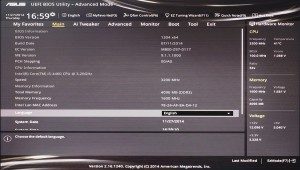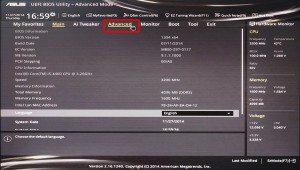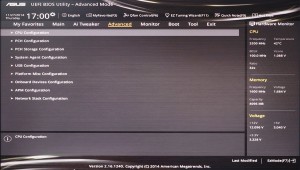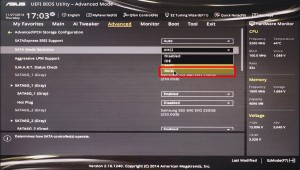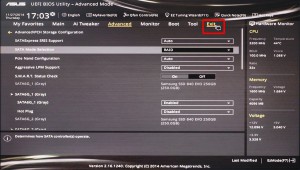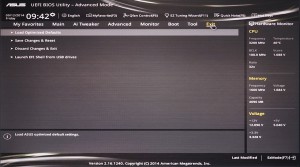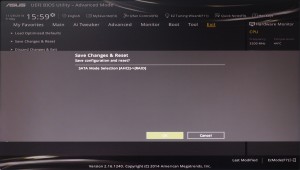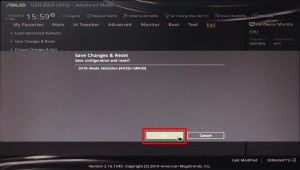ここでは、FRGBシリーズ(RAID モデル)の BIOS 設定を説明します。
■ ご注意ください
・BIOS の RAID 設定を変更すると、Windows が起動しなくなり、Windows の再セットアップが必要になる場合があります。
・この作業では BIOS の設定を変更します。説明している項目以外の設定を変更すると、製品が起動しなくなる場合があります。
・この作業はお客様の自己責任で行ってください。
弊社では、この作業を行ったことで発生した破損・損害など一切の責任を負いません。
・この作業を行ったことで発生した故障や破損は、弊社保証の範囲外となります。
■ 該当機種
 |
FRGBシリーズ
弊社「仕様検索サービス」からご確認いただけます。 検索結果の「内部仕様」に下記のコードが表示される製品が該当します。 CD:90831 ASUS Z97-A
|
■ 設定手順
1.パソコン本体の電源を入れて、BIOS 画面が表示されるまで、キーボードの「Del」キーを押し続けます。
Window 8.系搭載モデルの場合には、一度 Windows を起動させてから再起動させて「Del」キーを押す必要があります。
2.BIOS 画面が表示されます。
これ以降はマウスを使った操作で説明します。

3.画面右下の「Advanced Mode(F7)」をクリックします。

7.「PCH Storage Configuration」をクリックします。
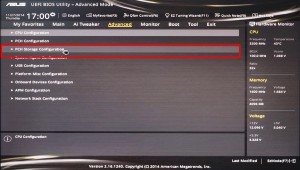
8.「PCH Storage Configuration」メニューが表示されます。
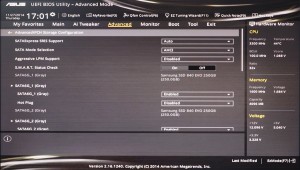
9.「SATA Mode Selection」右端の「▼」マークをクリックします。
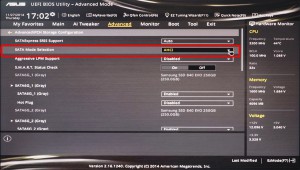
10.「▼」マークをクリックすると、メニューが表示されます。
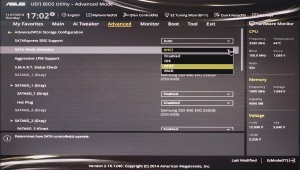
12.「SATA Mode Selection」の値が「RAID」に変更されたことを確認します。
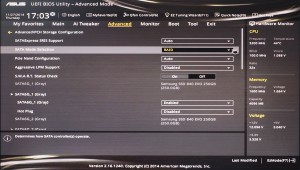
15.「Save Changes & Reset」をクリックします。
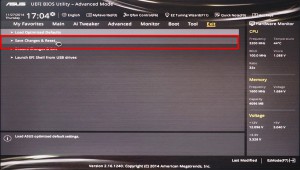
18.BIOS の内容が保存されて製品が再起動します。
以上で設定は終了です。